Anamnese: criando novo modelo
Para emitir fichas de anamnese, você deverá primeiramente acessar o menu na aba CLIENTES (que fica no lado esquerdo da tela).
Ao clicar em FICHAS DE ANAMNESE, será exibido uma tela que dará acesso aos modelos de anamnese.
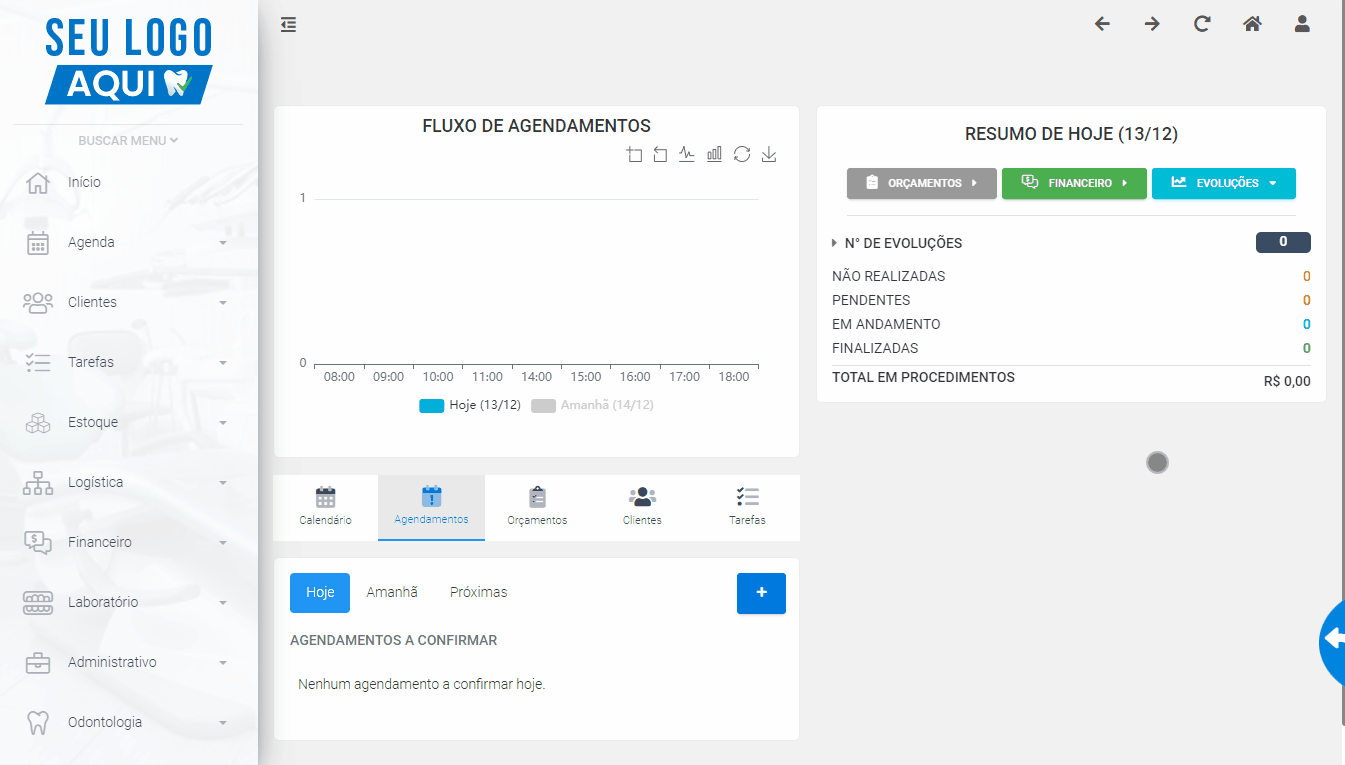
Assim, você entrará na aba de MODELOS DE ANAMNESE.
A primeira parte da tela é a barra de pesquisa, onde você poderá filtrar sua busca utilizando as várias opções, facilitando e otimizando o tempo para encontrar alguma ficha. Confira a barra completa:

No canto superior direito, clicando no botão Filtrar, temos mais opções de filtragem, dessa vez com as opções Internas, Externas e Todas as perguntas.
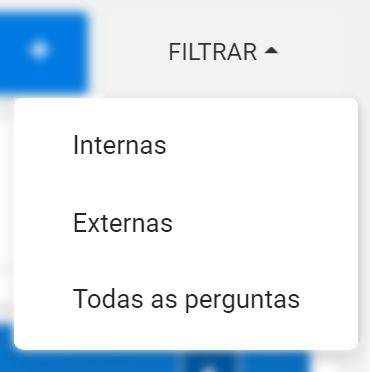
Na aba de Modelos de Anamnese, clicando no BOTÃO +, teremos duas opções para os modelos de anamnese: Novo modelo e Gerar anamnese. Vamos entender como funciona cada um:
1. Novo modelo
Ao clicar no BOTÃO +, clique em Novo modelo. Abrirá o painel de NOVO MODELO DE ANAMNESE.
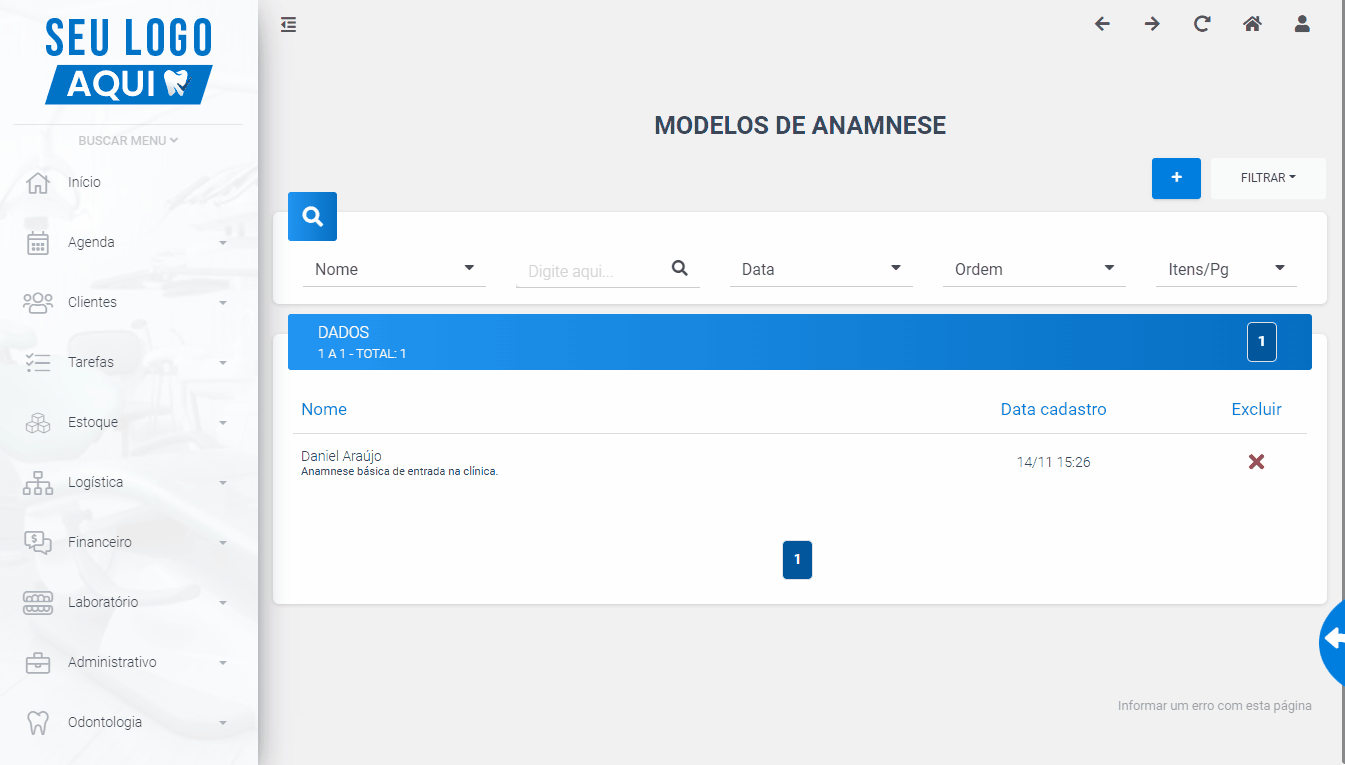
Primeiramente, preencha os dados de: Nome, Responsável (neste caso, o dentista responsável precisa estar cadastrado no sistema) e Descrição.
Ao finalizar, clique em ADICIONAR.
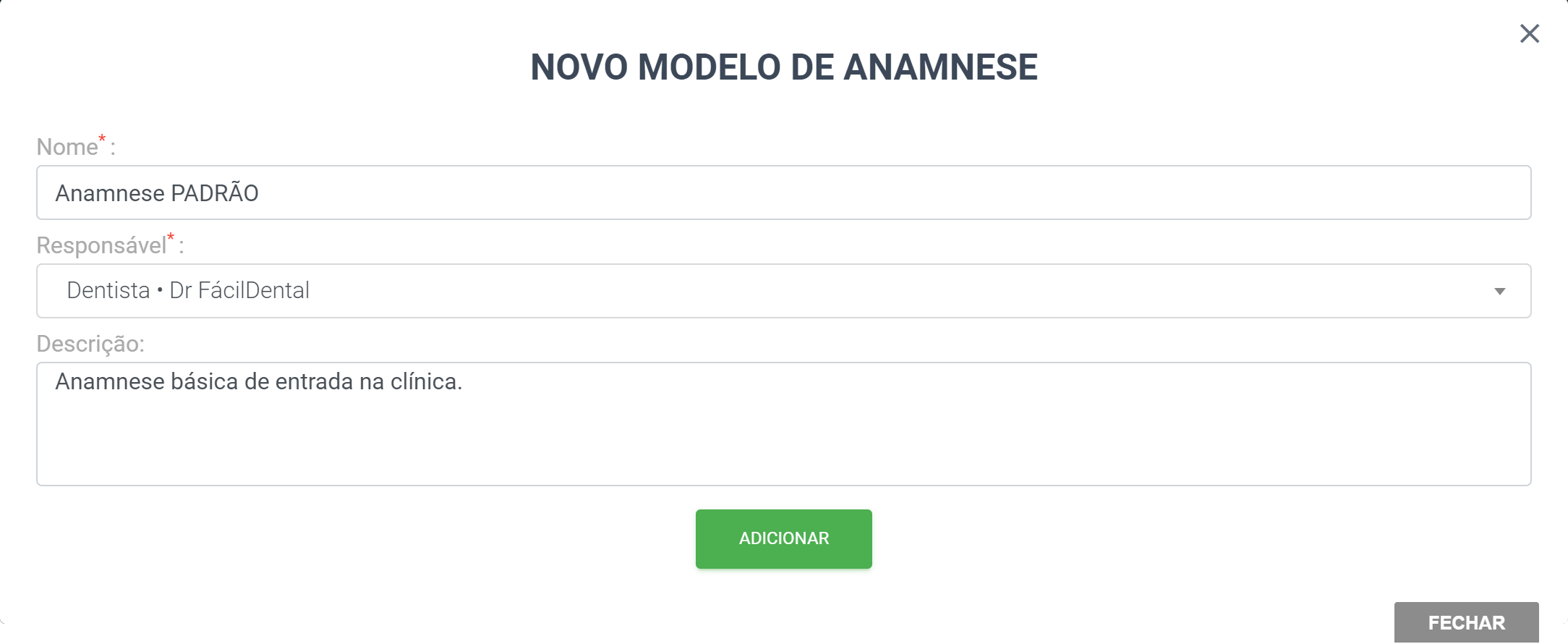
Você poderá cadastrar novas perguntas ou voltar para a página MODELOS DE ANAMNESE. Seu modelo será exibido na lista.
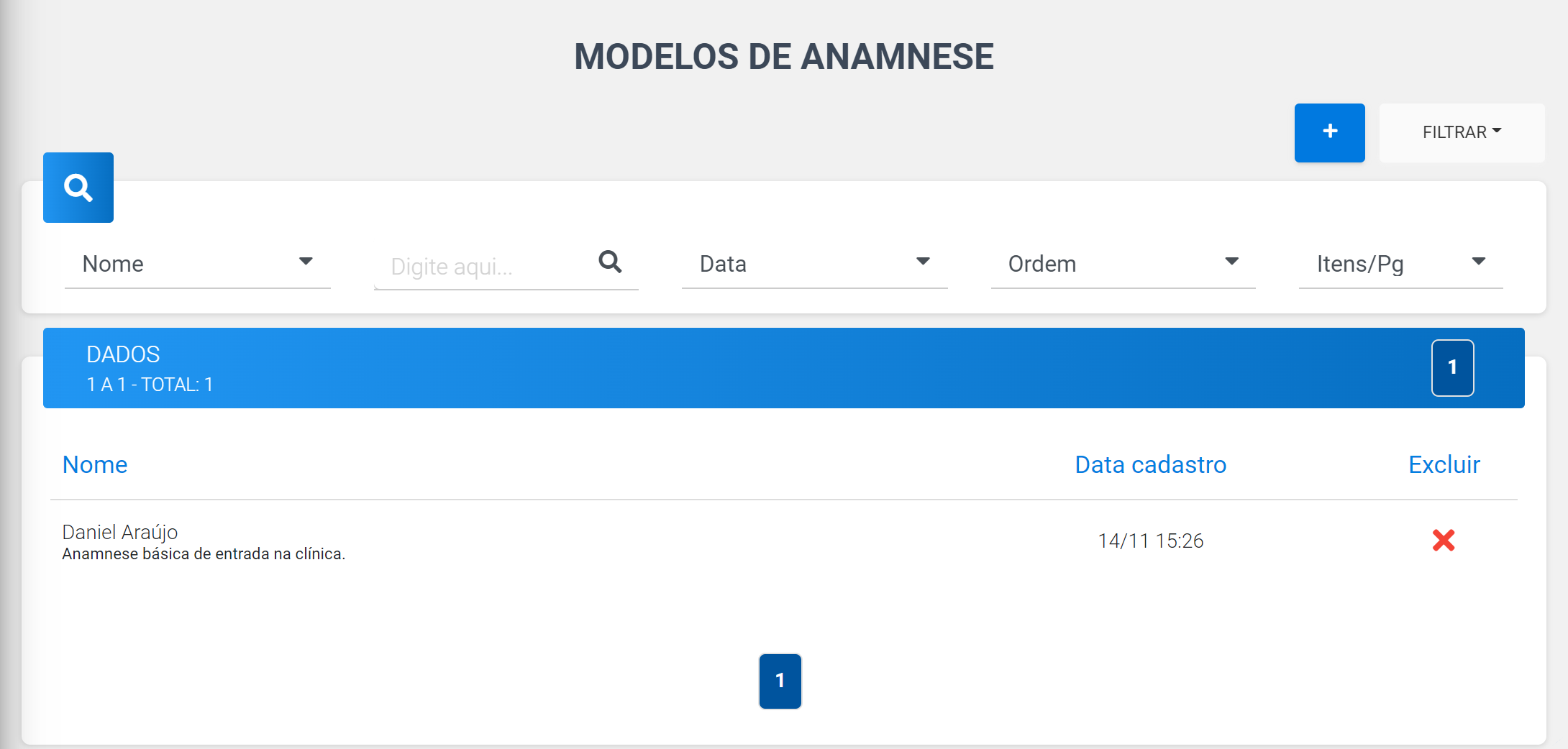
Ao clicar em sim, abrirá a tela de PERGUNTAS ANAMNESE. Junto com ela, abrirá o painel de NOVA PERGUNTA.
Outra maneira de você abrir essa aba é clicando no botão FILTRAR e logo após clicar em TODAS AS PERGUNTAS. Para criar uma nova pergunta, clique no BOTÃO +, onde será exibido o painel de NOVA PERGUNTA.
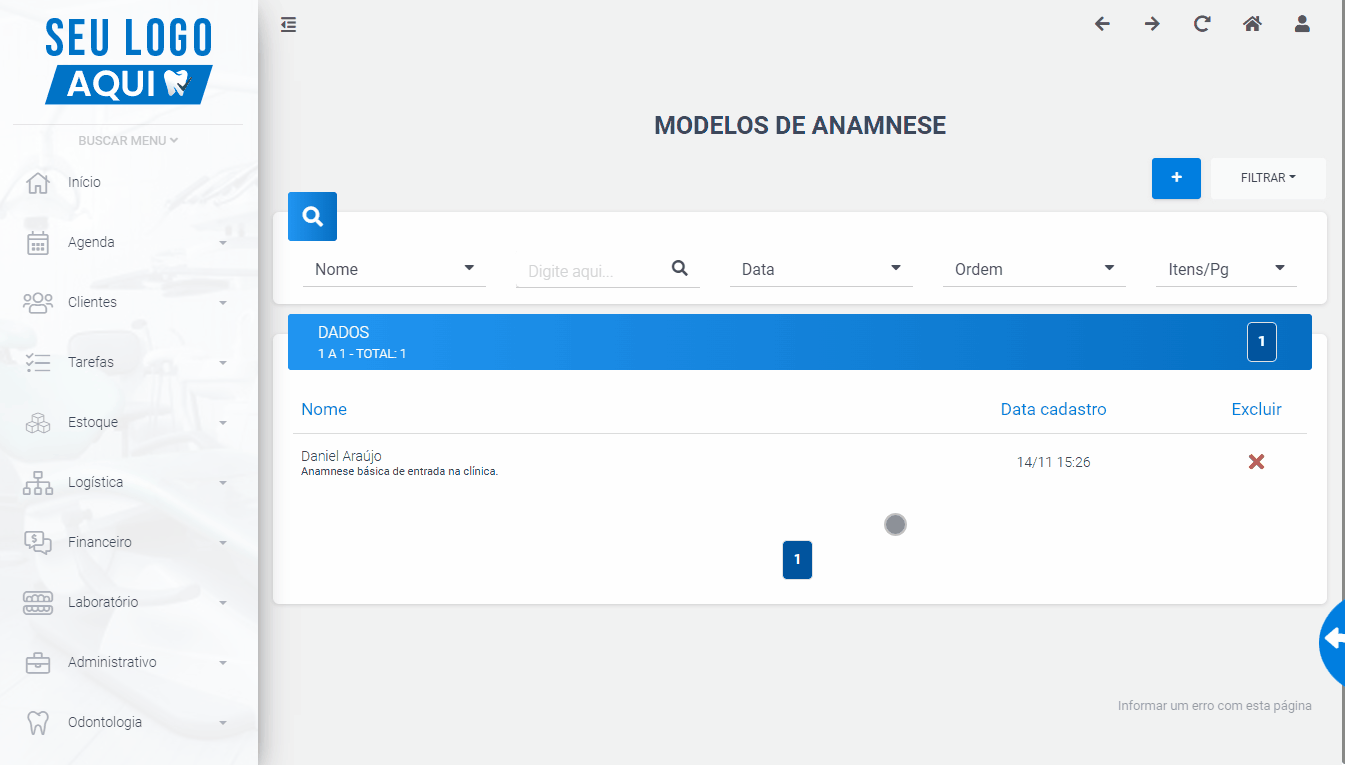
Dentro do painel de NOVA PERGUNTA, você poderá selecionar o cliente (que precisa estar cadastrado nos modelos, como demonstramos), escrever a pergunta e preencher algumas características dessa pergunta:
1.1 Tipo de pergunta
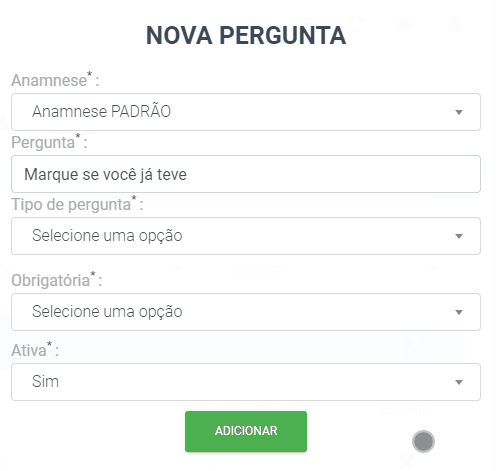
- Discursiva: pergunta aberta, onde o cliente irá escrever a resposta;
- Objetiva (sim ou não): pergunta com as alterativas sim ou não como respostas;
- Objetiva personalizada: pergunta com várias alternativas de respostas, podendo escolher apenas uma;
- Múltipla escolha: pergunta com várias alternativas, com a possibilidade de escolher mais de uma como resposta;
- Data: pergunta única, para preencher somente a data;
- Horário: pergunta única, para preencher somente a horário;
- Data e horário: pergunta direta, para preencher somente data e horário.
Ao escolher cada tipo de pergunta, aparecerá novos painéis para escolher as alternativas ou outras opções que acompanham a pergunta. Vamos dar um exemplo:
Colocaremos uma pergunta de múltipla escolha: “”. As opções serão: Diabetes; Hepatite; HIV; Câncer; Sangramento excessivo.
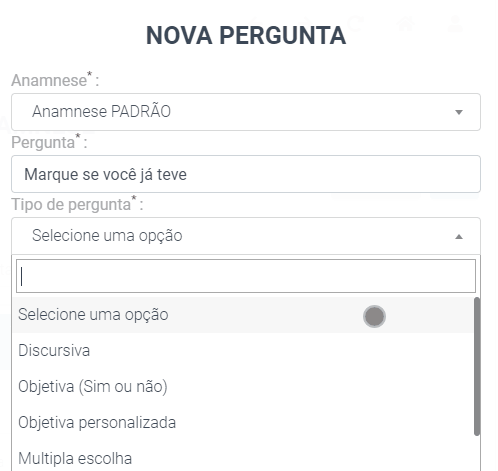
Observação¹: Nas perguntas do tipo alternativas (como essa), escreva a alternativa e aperte a tecla ENTER. Repita o processo para cada alternativa que você desejar.
Após isso, basta continuar o questionário, respondendo se a pergunta é ou não obrigatória e se a mesma é ativa ou não.
Para finalizar, clique no botão ADICIONAR.
Agora, sua pergunta aparecerá na aba de PERGUNTAS ANAMNESE, onde você poderá encontrá-la usando os filtros da aba: Pergunta; Data e Ordem. Você também pode editar sua pergunta clicando nela e, em seguida, em editar.
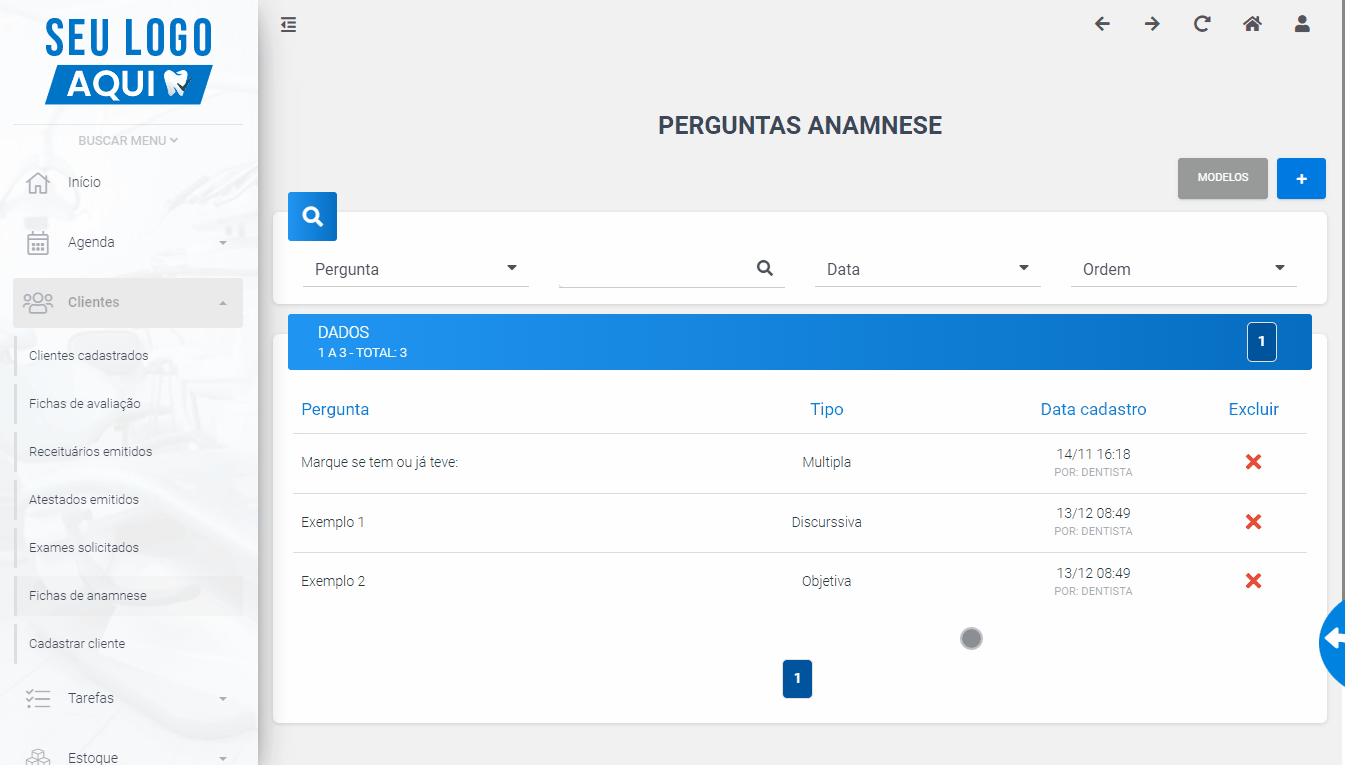
Observação ²: Caso você edite a pergunta, ela será alterada em todas os modelos onde ela está presente.
Com isso, você conheceu as duas abas de MODELOS DE ANAMNESE e PERGUNTAS ANAMNESE. Para alternar entre as abas, basta seguir este exemplo:
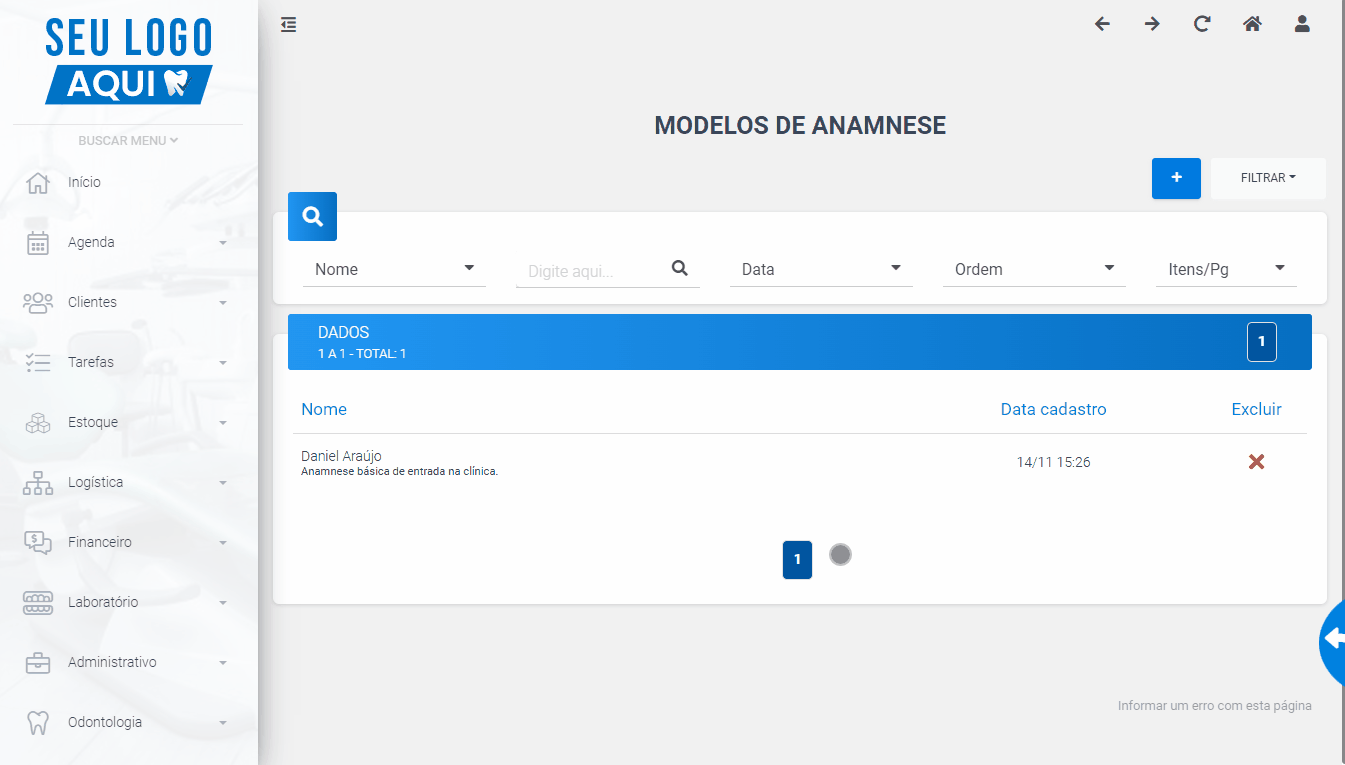
Você pode criar várias perguntas. Cada uma ficará salva no sistema. Quando você for criar novos modelos, estas perguntas criadas irão aparecer na tela. Confira nosso exemplo, da pergunta “Marque se você já teve”:
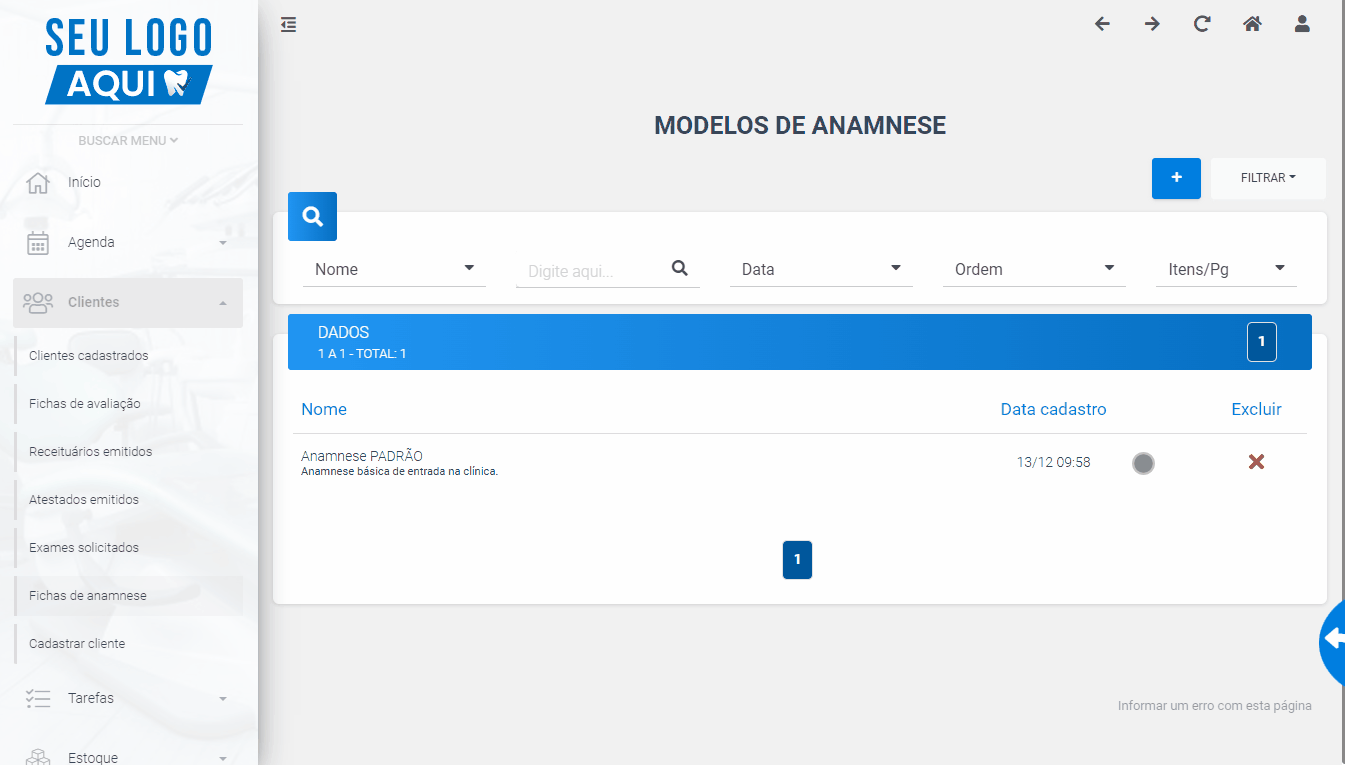
Como você pode ver, nossa pergunta anteriormente cadastrada apareceu no painel de NOVO MODELO. Caso essa pergunta seja editada (como vimos anteriormente), ela será atualizada automaticamente neste painel e também nas fichas dos clientes.
Vimos como criar um novo modelo de anamnese e também como criar uma pergunta.
Qualquer dúvida, fale conosco.
Última atualização: 21/12/2022 11:59
